VLC-spiller er populær for å være et universelt mediaspiller. Hvis du har en uklar mediefil som standard mediespiller ikke kan åpne, vil du vende deg til VLC-spiller. Selvfølgelig for de som hører på podcast, eller ser på direktesendinger, har appen mye mer å tilby. VLC-spiller har også en skjermopptaksfunksjon som er ganske bra. Slik kan du spille inn skjermen din med VLC-spiller.
Spill inn skjermen din med VLC
Åpne VLC-spilleren og gå til Vis> Avanserte kontroller. Dette vil legge til en andre kontrolllinje over standard kontrollfelt nederst på VLC-spilleren.
Gå deretter til Media> Open Capture Device. Du kan også åpne den med snarveien Ctrl + C. I vinduet som åpnes, må du endre to ting. Først åpner du rullegardinmenyen Capture mode og velger 'Desktop' fra de listede alternativene. For det andre, i Alternativer-delen, ser du alternativet "Ønsket bildefrekvens for fangst". Som standard er den satt til 1 som er latterlig lav. Du vil endre den til 25 eller 30. Det er rimelig kvalitet for en skjermkast, men du kan øke den hvis du vil (maskinvarebegrensninger kan gjelde).
Nederst i dette vinduet ser du en Play-knapp. Klikk på den og VLC-spiller vil vise deg skrivebordet ditt.

På dette tidspunktet streames VLC-spiller ganske enkeltskrivebordet ditt, men det spiller ikke inn noe. Det er her den ekstra kontrollkontrollen kommer inn. Klikk på Record-knappen på linjen, og VLC-spilleren begynner å spille inn den. Du kan minimere appen og ta opp hva du måtte gjøre.
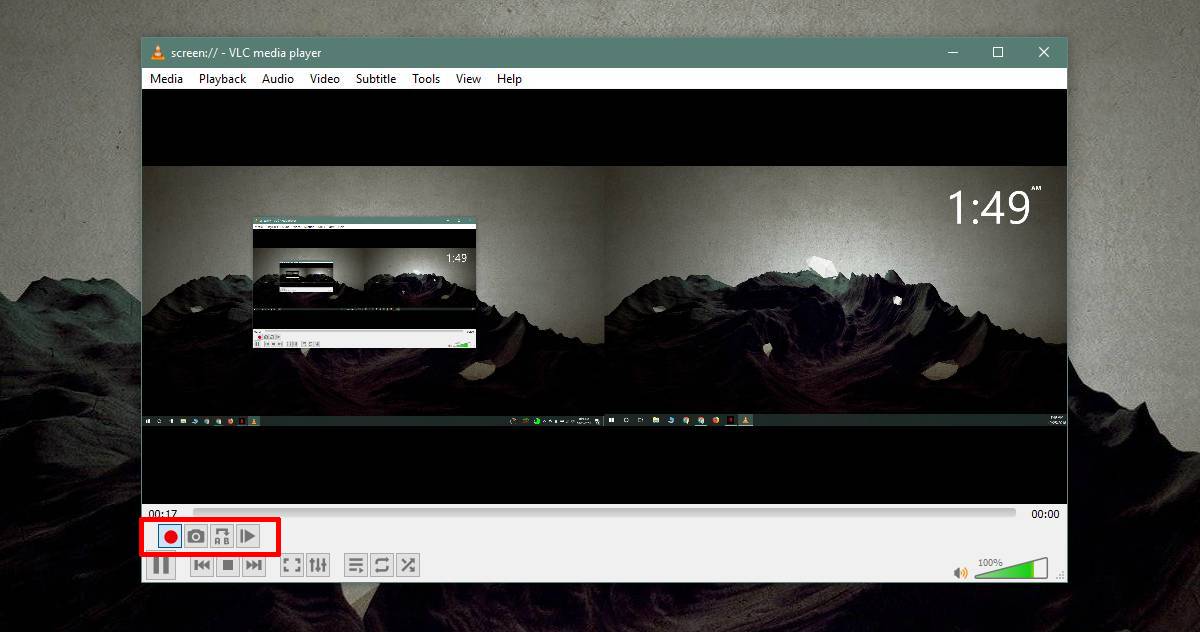
Når du er ferdig med innspillingen, gjenoppretter du VLC-spilleren og klikker på opptaksknappen igjen for å stoppe innspillingen.
Videoen blir lagret i videobiblioteket dittmed AVI-filformatet. AVI-filformatet er ikke det mest populære videoformatet, men VLC-spilleren kan spille det. Du kan alltid konvertere det til MP4-format hvis du vil. AVI-videoer pleier å være større generelt, og standard Filmer og TV-apper på Windows 10 kan ikke spille den. Det er mulig at andre plattformer kan ha problemer med det også, og det er derfor det er en god idé å konvertere den til MP4.
Skjermkastet som VLC registrerer er ganske grunnleggende. Det er ingen alternativer for å administrere lydinngangen, og du kan ikke få den til å fremheve klikk som en dedikert skjermopptaksapp ville gjort. Den resulterende videoen vil trolig trenge en god del etterproduksjon, men hvis du er i et bind, vil dette gjøre susen.













kommentarer